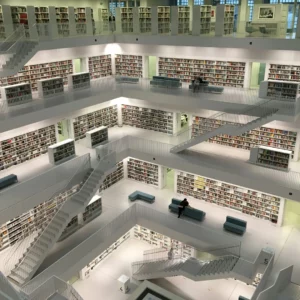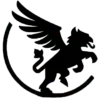WordPress est le CMS (système de gestion de contenu) le plus utilisé au monde, mais il n’est pas exempt de bugs et de problèmes techniques. Que vous soyez débutant ou expert, vous avez probablement déjà rencontré des erreurs frustrantes sur votre site. Bonne nouvelle : chaque problème a une solution ! Dans cet article, nous allons passer en revue les 30 principaux bugs WordPress que nous rencontrons régulièrement dans le cadre de notre prestation de maintenance de sites WordPress et voir comment les résoudre efficacement. Il s’agit d’une base d’une base de référence complète sur les erreurs WordPress que nous complétons et mettons à jour régulièrement.
Sommaire de l’article :
1. Les icônes ne s’affichent pas correctement (icônes en symboles illisibles)
🔎 Bugs WordPress avec les icônes WordPress : Vos icônes (Font Awesome, Elementor, etc.) apparaissent sous forme de symboles étranges ou ne s’affichent pas du tout.
✅ Solution pour que les icônes s’affichent correctement dans WordPress :
- Vérifiez que votre thème charge correctement les polices d’icônes.
- Activez le chargement des polices via HTTPS (si votre site est en SSL).
- Ajoutez ce code dans votre fichier
.htaccesspour autoriser le chargement des polices :
<IfModule mod_headers.c>
<FilesMatch ".(eot|ttf|otf|woff|woff2)">
Header set Access-Control-Allow-Origin "*"
</FilesMatch>
</IfModule>2. Les images sont mal affichées ou trop longues à charger
🔎 Bug d’images observés :
- Certaines images sont « croppées » (recadrées de manière inappropriée).
- Les images s’affichent en rotation après l’upload.
- Les images mettent du temps à charger.
✅ Solution pour recadrer vos images dans WordPress :
- Optimisez vos images avant de les importer (formats WebP, compression via TinyPNG ou Imagify).
- Utilisez un plugin de redimensionnement automatique comme Regenerate Thumbnails.
- Ajoutez un correctif de rotation automatique avec le plugin Enable Media Replace.
- Activez le Lazy Loading pour ne charger les images qu’au moment où elles sont visibles à l’écran.
3. Votre site n’est pas bien adapté aux mobiles (problèmes de responsive design)
🔎 Problèmes :
- Le menu ou certains éléments de votre site ne s’adaptent pas aux mobiles et tablettes.
- La police est trop grande ou trop petite sur certains écrans.
✅ Solution pour rendre votre site internet responsive :
- Testez votre site avec Google Mobile-Friendly Test.
- Activez les options de responsive dans votre constructeur de pages (Elementor, Divi, etc.).
- Ajoutez du CSS personnalisé si nécessaire :
@media (max-width: 768px) {
.your-class { font-size: 16px; }
}4. Vous ne recevez plus de notifications de commentaires ou de formulaire de contact
🔎 Problème : WordPress ne vous envoie plus d’e-mails (commentaires, formulaires, alertes de mises à jour).
✅ Solution pour recevoir des notifications de WordPress :
- Vérifiez que l’adresse e-mail d’administration est correcte dans Réglages > Général.
- Installez un plugin SMTP comme WP Mail SMTP et configurez un service tiers (Gmail, Sendinblue, etc.).
- Vérifiez si votre serveur d’hébergement bloque les e-mails sortants.
5. Impossible de modifier une page ou un article (boutons inactifs)
🔎 Problème : Vous cliquez sur les boutons de mise à jour ou d’édition, mais rien ne se passe.
✅ Solution pour modifer une page/article WordPress :
- Essayez en mode navigation privée ou désactivez votre extension de cache.
- Désactivez temporairement tous les plugins et réactivez-les un par un.
- Augmentez la limite mémoire PHP en ajoutant dans
wp-config.php:
define('WP_MEMORY_LIMIT', '256M');6. Vous recevez beaucoup de spams (commentaires, formulaires, e-mails)
🔎 Problème : Des robots inondent votre site de commentaires ou de messages indésirables.
✅ Solution pour stopper les spams :
- Activez Akismet Anti-Spam (inclus dans WordPress).
- Ajoutez reCAPTCHA à vos formulaires avec le plugin Google reCAPTCHA.
- Désactivez les commentaires automatiques dans Réglages > Discussion.
7. Votre site est lent à charger
🔎 Problème : Les pages mettent plusieurs secondes à s’afficher.
✅ Solution pour accélerer la vitesse de votre site WordPress :
- Activez un plugin de mise en cache (WP Rocket, W3 Total Cache).
- Mettez en place un CDN (Cloudflare, StackPath).
- Activez la compression Gzip en ajoutant ceci à
.htaccess:
<IfModule mod_deflate.c>
AddOutputFilterByType DEFLATE text/html text/plain text/xml text/css text/javascript
</IfModule>8. Après un changement de thème, votre site est cassé
🔎 Problème : Votre site ne ressemble plus à rien après une refonte.
✅ Solution réparer un thème « cassé » :
- Activez un thème enfant au lieu de modifier directement le thème principal.
- Vérifiez que les options du thème sont bien configurées (sections, widgets, menus).
9. Votre site est bloqué en mode maintenance
🔎 Problème : WordPress est resté bloqué sur l’écran de maintenance après une mise à jour.
✅ Solution sortir du mode maintenance de WordPress :
- Connectez-vous en FTP et supprimez le fichier
.maintenancedans la racine de votre site.
10. Votre site affiche une erreur 404 sur certaines pages
🔎 Problème : Certaines pages ou articles affichent une Erreur 404.
✅ Solution corriger une erreur 404 :
- Allez dans Réglages > Permaliens et cliquez sur Enregistrer (cela régénère les URLs).
- Vérifiez que les pages existent bien dans l’administration.
11. Votre site affiche une erreur 500 Internal Server Error
🔎 Problème : Impossible d’accéder à votre site, erreur fatale.
✅ Solution pour corriger une erreur 500 :
- Vérifiez le fichier error_log pour identifier le problème.
- Augmentez la mémoire PHP (
wp-config.php). - Désactivez tous les plugins via FTP en renommant le dossier
/wp-content/plugins/.
12. Migration ou changement d’hébergeur : votre site ne fonctionne plus
🔎 Problème : Après une migration, votre site ne se charge plus correctement.
✅ Solution pour bien migrer votre site internet WordPress :
- Vérifiez votre fichier wp-config.php (base de données, accès serveur).
- Utilisez le plugin Better Search Replace pour mettre à jour les URLs.
- Mettez à jour vos DNS si vous avez changé de domaine.
13. Votre site n’est plus du tout indexé par Google (Invisible sur les moteurs de recherche)
🔎 Problème : Votre site WordPress ne s’affiche pas dans les résultats de recherche Google, Bing ou DuckDuckGo, même après plusieurs semaines.
✅ Solution pour passer votre site WordPress en « index » :
- Vérifiez que votre site est bien indexable :
Allez dans Réglages > Lecture et assurez-vous que l’option « Demander aux moteurs de recherche de ne pas indexer ce site » n’est pas cochée. - Ajoutez votre site à Google Search Console et soumettez votre sitemap (via un plugin comme Yoast SEO ou Rank Math).
- Obtenez des backlinks et créez du contenu régulièrement pour améliorer l’indexation.
- Vérifiez le fichier robots.txt en allant sur https://votresite.com/robots.txt. Si vous voyez :
User-agent: *
Disallow: /Modifiez-le pour permettre l’indexation.
14. Vos mails atterrissent dans les spams de vos destinataires
🔎 Problème : Les newsletters ou mails envoyés depuis WordPress finissent en spam et ne sont jamais lus.
✅ Solution pour whitelister votre site internet :
- Utilisez WP Mail SMTP et configurez un service d’envoi fiable comme SendGrid, Mailgun ou Postmark.
- Vérifiez que votre domaine possède bien un enregistrement SPF et DKIM dans votre hébergement (ces réglages authentifient vos e-mails).
- Ne mettez pas trop de liens ou de mots « suspects » dans vos mails (évitez des termes comme « Gagner de l’argent », « Gratuit », « Cliquez ici » en excès).
15. Passage de HTTP à HTTPS : vos images et liens sont cassés (Mixed Content)
🔎 Problème : Après avoir activé SSL (HTTPS), certaines images ou liens sont toujours en HTTP, ce qui affiche un cadenas gris ou rouge dans la barre d’URL au lieu du cadenas vert.
✅ Solution pour activer le https sur votre site WordPress :
- Utilisez le plugin Really Simple SSL pour corriger automatiquement les URLs en HTTPS.
- Effectuez un « Search and Replace » avec Better Search Replace pour remplacer les anciens liens HTTP par HTTPS dans votre base de données.
- Ajoutez une redirection HTTP → HTTPS dans votre fichier
.htaccess:
RewriteEngine On
RewriteCond %{HTTPS} !=on
RewriteRule ^(.*)$ https://%{HTTP_HOST}/$1 [R=301,L]16. Erreur « Adresse introuvable » : votre site est inaccessible
🔎 Problème : Vous tapez l’URL de votre site, mais le navigateur affiche une erreur indiquant que l’adresse est introuvable.
✅ Solution pour corriger l’erreur « adresse introuvable » :
- Vérifiez que votre nom de domaine est bien renouvelé chez votre hébergeur/registraire (OVH, Namecheap, etc.).
- Vérifiez les DNS : Si vous avez changé d’hébergeur, vos DNS doivent être mis à jour pour pointer vers le nouveau serveur.
- Nettoyez le cache DNS sur votre ordinateur en tapant :
- Windows : Ouvrez l’invite de commande (
cmd.exe) et tapez :ipconfig /flushdns - Mac : Tapez dans le terminal :
sudo killall -HUP mDNSResponder
- Windows : Ouvrez l’invite de commande (
17. Problème avec un « Thème enfant » (Child Theme qui ne fonctionne pas)
🔎 Problème : Vous avez créé un thème enfant pour personnaliser WordPress, mais rien ne fonctionne comme prévu (CSS non appliqué, fichiers non pris en compte).
✅ Solution pour réparer un thème enfant :
- Activez le bon thème via Apparence > Thèmes.
- Assurez-vous que le dossier du thème enfant contient bien :
- Un fichier
style.cssavecTemplate: nom_du_theme_parent - Un fichier
functions.php
- Un fichier
- Vérifiez que votre fichier
functions.phpcontient bien cet appel :
function my_theme_enqueue_styles() {
wp_enqueue_style('parent-style', get_template_directory_uri() . '/style.css');
}
add_action('wp_enqueue_scripts', 'my_theme_enqueue_styles');18. Votre site affiche une « Page blanche » (White Screen of Death, WSOD)
🔎 Problème : Après une mise à jour ou une modification, tout votre site affiche une page blanche, y compris l’administration. Aucun message d’erreur n’apparaît.
✅ Solution corriger le bug WordPress de « page blanche » :
- Augmentez la mémoire PHP (
wp-config.php) :
define('WP_MEMORY_LIMIT', '256M');- Désactivez les plugins via FTP :
Connectez-vous en FTP et renommez le dossierwp-content/plugins/enplugins-disabled/pour voir si l’un des plugins est responsable. - Activez le mode debug (
wp-config.php) pour voir les erreurs :
define('WP_DEBUG', true);
define('WP_DEBUG_LOG', true);
define('WP_DEBUG_DISPLAY', false);Ensuite, consultez le fichier wp-content/debug.log pour voir l’origine du problème.
19. Erreur 502 Bad Gateway : votre site est temporairement inaccessible
🔎 Problème : Une erreur « 502 Bad Gateway » s’affiche lorsque vous essayez d’accéder à votre site WordPress.
✅ Solution l’erreur 502 Bad Gateway :
- Videz le cache de votre navigateur et de votre CDN (si vous utilisez Cloudflare par exemple).
- Désactivez temporairement vos plugins via FTP.
- Vérifiez avec votre hébergeur si le serveur rencontre une surcharge ou un problème technique.
20. Votre base de données est corrompue après une mise à jour
🔎 Problème : Après une mise à jour, certaines pages ou articles sont inaccessibles et WordPress affiche des erreurs liées à la base de données.
✅ Solution pour réparer une base de donnée corrompue :
- Essayez la réparation automatique de la base de données en ajoutant dans
wp-config.php:
define('WP_ALLOW_REPAIR', true);Ensuite, accédez à https://votresite.com/wp-admin/maint/repair.php et suivez les instructions.
- Vérifiez que votre base de données MySQL fonctionne bien via votre hébergeur.
- Restaurez une sauvegarde récente si les données sont irrécupérables.
21. L’éditeur Gutenberg ou Elementor ne charge pas correctement
🔎 Problème : Lorsque vous essayez d’éditer une page avec Gutenberg ou Elementor, l’interface ne se charge pas, reste figée ou affiche un message d’erreur.
✅ Solution pour réparer Gutemberg ou Elementor :
- Vérifiez la compatibilité PHP : Assurez-vous que votre serveur utilise PHP 7.4 ou 8.0+.
- Augmentez la mémoire PHP (
wp-config.php) :
define('WP_MEMORY_LIMIT', '256M');- Désactivez les plugins conflictuels : Essayez de désactiver temporairement Yoast SEO, WP Rocket, Autoptimize, etc.
- Effacez le cache de votre site si vous utilisez un plugin de mise en cache.
22. Problème de redirection infinie après connexion à l’administration WordPress
🔎 Problème : Vous essayez de vous connecter à WordPress, mais vous êtes constamment redirigé vers la page de connexion sans pouvoir accéder au tableau de bord.
✅ Solution pour corriger une boucle de redirection infinie :
- Effacez les cookies et le cache de votre navigateur.
- Modifiez l’URL du site via FTP en ajoutant ceci dans
wp-config.php:
define('WP_HOME','https://votresite.com');
define('WP_SITEURL','https://votresite.com');- Désactivez le fichier .htaccess temporairement en le renommant
htaccess_oldpour voir si un problème de réécriture est en cause.
23. L’erreur « The link you followed has expired » lors de l’importation d’un fichier
🔎 Problème : Lorsque vous essayez d’importer un fichier (thème, plugin, image, etc.), WordPress affiche « The link you followed has expired ».
✅ Solution pour corriger l’erreur « The link you followed has expired » :
- Augmentez les limites de téléchargement en modifiant
functions.php:
@ini_set( 'upload_max_size' , '256M' );
@ini_set( 'post_max_size', '256M');
@ini_set( 'max_execution_time', '300' );- Vérifiez avec votre hébergeur si des restrictions sont en place.
24. Les mises à jour WordPress, thèmes ou plugins échouent
🔎 Problème : Impossible de mettre à jour WordPress, un plugin ou un thème. Un message d’erreur s’affiche, ou la mise à jour bloque à 100%.
✅ Solution pour corriger les erreurs de mises à jour WordPress :
- Activez le mode debug (
wp-config.php) pour voir les logs d’erreurs. - Vérifiez les permissions des fichiers (en FTP, assurez-vous que
wp-contentest bien en 755 et les fichiers en 644). - Désactivez temporairement Cloudflare ou tout pare-feu qui pourrait bloquer les mises à jour.
- Passez par la mise à jour manuelle en téléchargeant la nouvelle version du fichier et en le remplaçant en FTP.
25. Problème de session expirée après connexion (vous êtes déconnecté automatiquement)
🔎 Problème : Vous vous connectez à WordPress, mais au bout de quelques secondes, vous êtes automatiquement déconnecté.
✅ Solution pour solutionner le problème de session expirée après connexion :
- Vérifiez vos cookies en testant en mode navigation privée.
- Ajoutez cette ligne dans wp-config.php pour forcer l’authentification :
define('AUTH_KEY', 'random-key');- Videz la table
wp_sessionsdans la base de données.
26. Impossible d’installer un plugin ou un thème à cause d’une restriction serveur
🔎 Problème : Lors de l’installation d’un plugin ou d’un thème, WordPress affiche une erreur liée aux permissions.
✅ Solution lever la restriction serveur lors de l’installation d’un plugin ou d’un thème WordPress :
- Modifiez les permissions des fichiers en FTP (
755pour les dossiers,644pour les fichiers). - Essayez une installation manuelle via FTP en téléchargeant l’extension dans
/wp-content/plugins/. - Désactivez le mode « Safe Mode » si activé chez votre hébergeur.
27. Les liens des images dans la bibliothèque média sont cassés
🔎 Problème : Vous avez importé des images, mais elles ne s’affichent pas correctement sur votre site.
✅ Solution pour réparer les liens des images dans la bibliothèque média de WordPress :
- Vérifiez les permissions du dossier
wp-content/uploads/(doit être en 755 ou 775). - Utilisez un plugin comme « Regenerate Thumbnails » pour reconstruire les miniatures.
- Vérifiez que l’URL des images pointe bien vers HTTPS (si vous avez activé SSL récemment).
28. WordPress affiche l’heure et la date incorrectes
🔎 Problème : Les dates affichées sur vos articles ou les notifications WordPress ne correspondent pas à votre fuseau horaire.
✅ Solution pour afficher la bonne date et la bonne heure dans WordPress :
- Allez dans Réglages > Général > Fuseau horaire et sélectionnez le bon fuseau.
- Vérifiez que l’hébergeur utilise le bon fuseau horaire via PHP (
phpinfo()).
29. Problème d’accès aux permaliens (erreurs 404 sur toutes les pages)
🔎 Problème : Toutes vos pages affichent une erreur 404, sauf la page d’accueil.
✅ Solution pour régler les permaliens :
- Allez dans Réglages > Permaliens et cliquez sur « Enregistrer les modifications ».
- Vérifiez votre fichier .htaccess (si vous utilisez Apache) :
# BEGIN WordPress
RewriteEngine On
RewriteBase /
RewriteRule ^index\.php$ - [L]
RewriteCond %{REQUEST_FILENAME} !-f
RewriteCond %{REQUEST_FILENAME} !-d
RewriteRule . /index.php [L]
# END WordPress- Si vous utilisez Nginx, vérifiez que la configuration des permaliens est bien activée.
30. Un plugin désactivé continue d’avoir un effet sur votre site
🔎 Problème : Vous avez désactivé ou supprimé un plugin, mais ses fonctionnalités semblent toujours présentes.
✅ Solution pour désavtiver définitivement un plugin de WordPress :
- Videz le cache de votre site (si vous utilisez un plugin de cache comme WP Rocket).
- Supprimez manuellement les fichiers restants du plugin dans
/wp-content/plugins/. - Vérifiez la base de données (certains plugins laissent des tables inutilisées).
Conclusion
WordPress est un outil puissant, mais il peut parfois poser des problèmes techniques. Heureusement, chaque bug a une solution ! 🚀 Avec cette base de connaissances complète, vous avez désormais toutes les clés pour identifier et corriger les bugs WordPress les plus courants.
Vous avez rencontré un autre bug ? Notre équipe d’experts wordpress est à votre écoute !